המדריך למשתמש ב-Keynote ב-Mac
- ברוכים הבאים
- מה חדש
- זכויות יוצרים

שימוש במלל דו כיווני ב‑Keynote ב‑Mac
Keynote תומך במלל דו‑כיווני, כדי שתוכל/י להזין ולערוך מלל שנכתב משמאל לימין (כגון אנגלית או סינית) ומימין לשמאל (כגון ערבית או עברית) באותה מצגת. כדי להשתמש במלל דו‑כיווני, חייבת להיות לפחות שפה אחת הנכתבת מימין לשמאל ברשימת השפות המועדפות במכשיר. כדי ללמוד עוד, ראה/י הגדרת מקלדת או מקור קלט אחר עבור שפה שונה.
למרות שאפשר להשתמש בערכות נושא של Keynote כדי ליצור מצגת דו-כיוונית, ניתן גם להשתמש בערכות נושא שעוצבו במיוחד עבור שפה אחרת. כדי לראות את ערכות הנושא הללו, יש להגדיר את השפה העיקרית של ה‑Mac לשפה הרצויה של המסמך. לבחור בתפריט Apple 
שינוי כיוון המלל של הפיסקה
לעבור אל היישום Keynote
 ב-Mac.
ב-Mac.לפתוח מצגת, ואז לבחור את המלל.
בסרגל הצד ״עיצוב״
 , לחץ/י על הכרטיסייה ״מלל״.
, לחץ/י על הכרטיסייה ״מלל״.במקטע ״יישור״, לחץ/י על
 .
.נקודת הכניסה עוברת לצד השני של האובייקט, וכיוון הפיסקה משתנה.
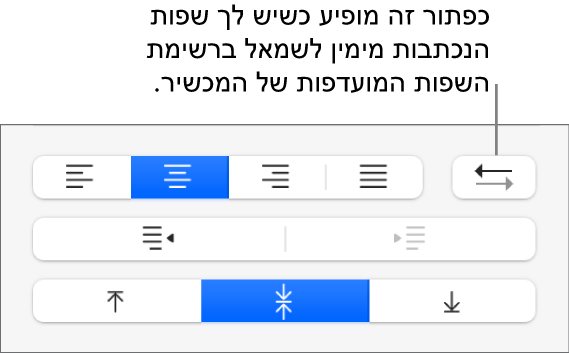
הזן/י מלל והקש/י על Return בקצה הפיסקה.
הפיסקה הבאה תמשיך באותו כיוון. לשינוי הכיוון, לחץ/י על
 .
.
אם בחרת כמה פיסקאות בעלות כיווני מלל שונים ולאחר מכן לחצת על ![]() , הפיסקאות יעוצבו בהתאם לפיסקה הראשונה בקטע הנבחר.
, הפיסקאות יעוצבו בהתאם לפיסקה הראשונה בקטע הנבחר.
אם אינך רואה את ![]() , ייתכן שאין שפה הנכתבת מימין לשמאל ברשימת השפות המועדפות במחשב. כדי להוסיף שפה לרשימת השפות המועדפות, יש לבחור בתפריט Apple
, ייתכן שאין שפה הנכתבת מימין לשמאל ברשימת השפות המועדפות במחשב. כדי להוסיף שפה לרשימת השפות המועדפות, יש לבחור בתפריט Apple 
![]() , ואז לבחור בשפה.
, ואז לבחור בשפה.